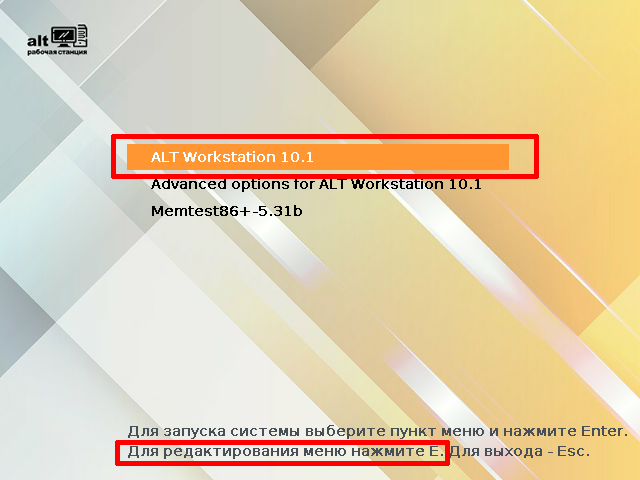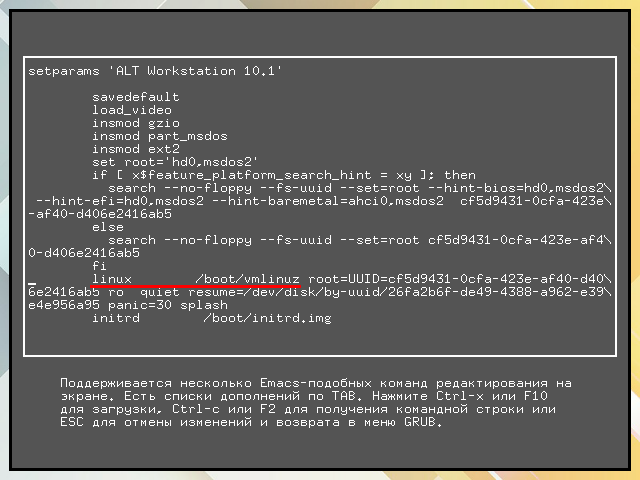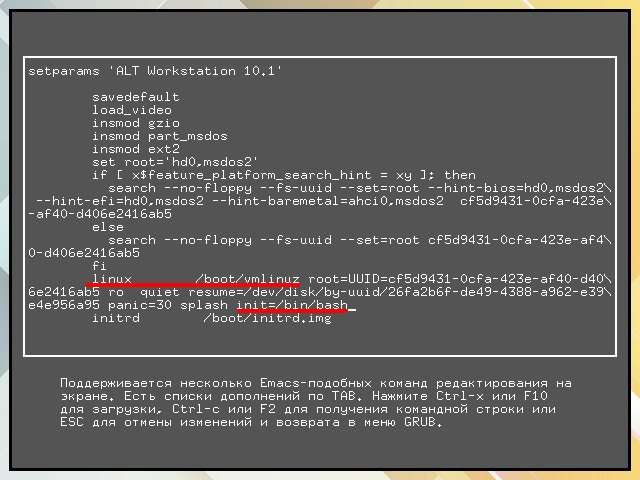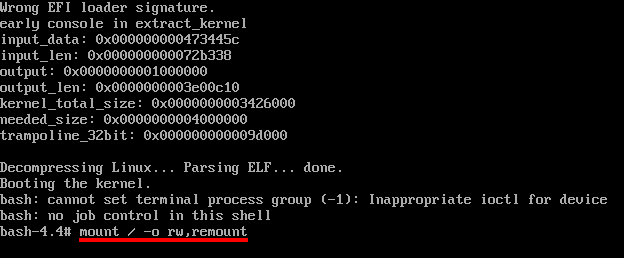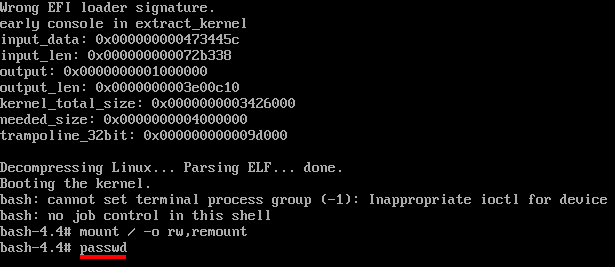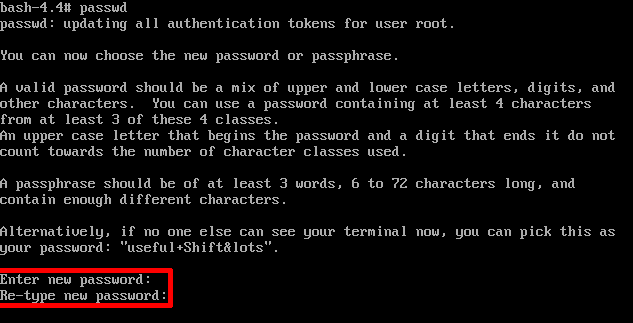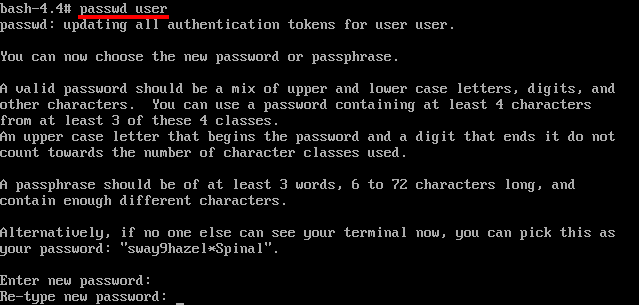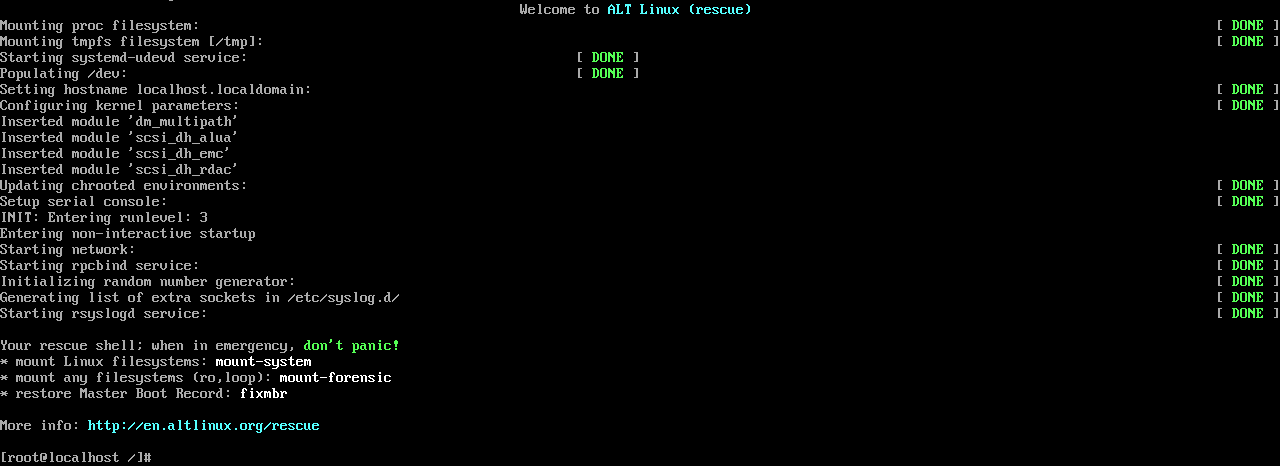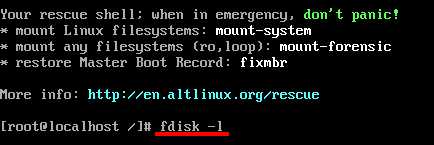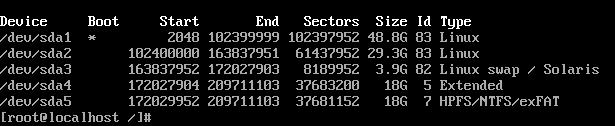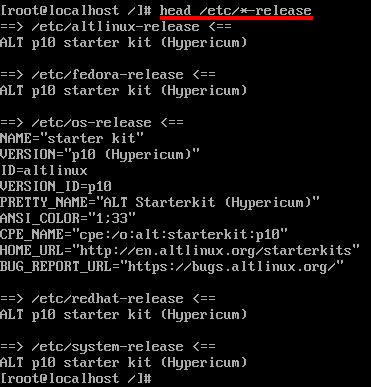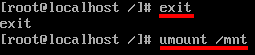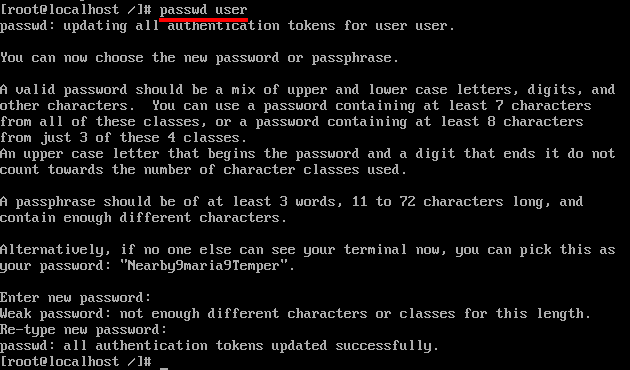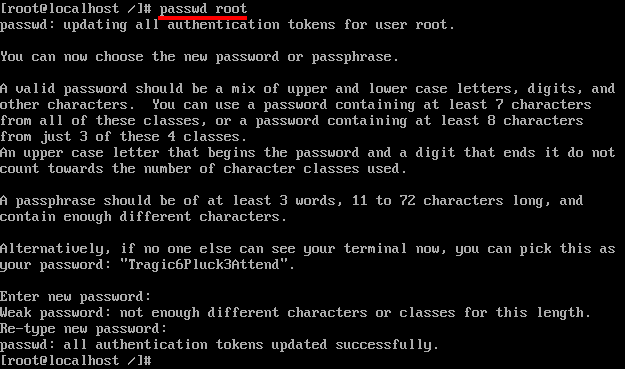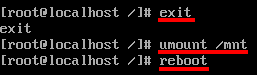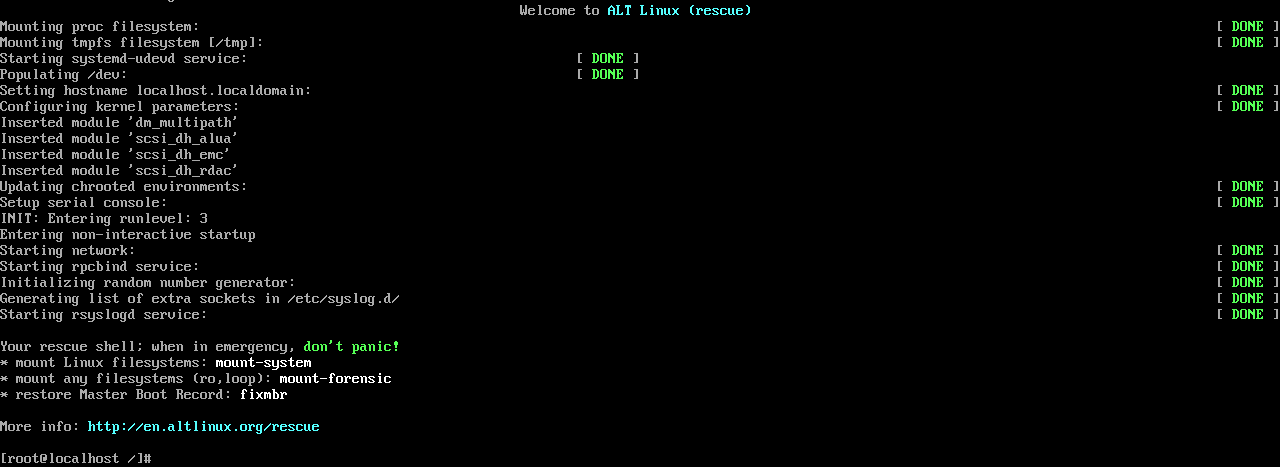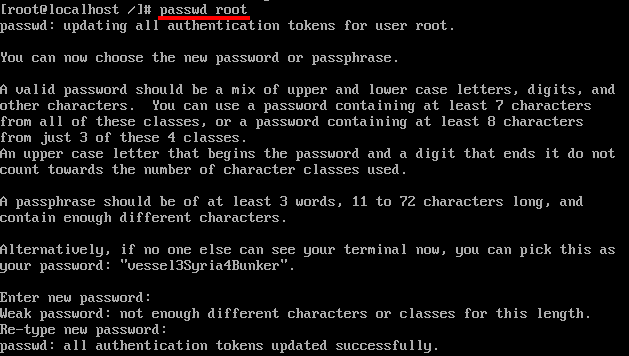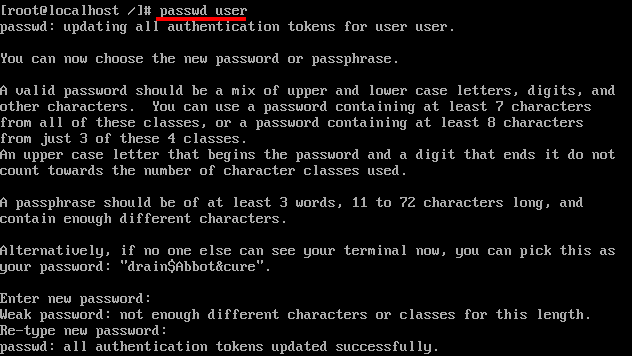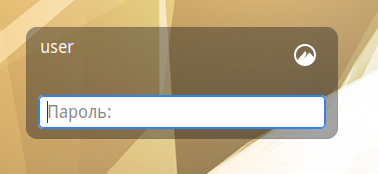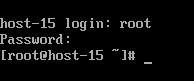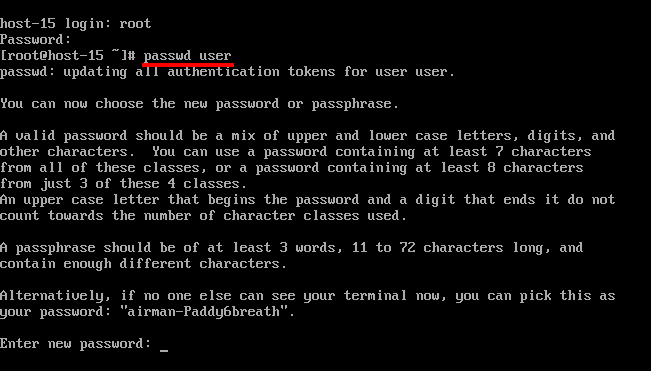Сброс пароля Linux: различия между версиями
Нет описания правки |
Нет описания правки |
||
| (не показано 9 промежуточных версий этого же участника) | |||
| Строка 1: | Строка 1: | ||
Пароль пользователя в Linux по соображениям безопасности узнать нельзя, однако ему можно задать новый пароль. Это можно сделать с помощью загрузчика GRUB и Rescue-диска. | Пароль пользователя в Linux по соображениям безопасности узнать нельзя, однако ему можно задать новый пароль. Это можно сделать с помощью загрузчика GRUB и Rescue-диска. | ||
__TOC__ | |||
== С использованием GRUB == | == С использованием GRUB == | ||
<ol> | <ol> | ||
| Строка 9: | Строка 10: | ||
* в её конец дописать то самое '''init=/bin/bash''' | * в её конец дописать то самое '''init=/bin/bash''' | ||
[[Image:Grubpasswd3.png|center]] | [[Image:Grubpasswd3.png|center]] | ||
* нажать F10 | * нажать {{button|F10}} | ||
<li> Загрузится консоль. Выполните в ней команду | <li> Загрузится консоль. Выполните в ней следующую команду, чтобы перемонтировать системный диск в режим записи | ||
</li> | </li> | ||
<pre>mount / -o rw,remount</pre> | <pre>mount / -o rw,remount</pre> | ||
| Строка 31: | Строка 32: | ||
<pre>passwd имя_пользователя</pre> | <pre>passwd имя_пользователя</pre> | ||
[[Image:Grubpasswd8.png|center]] | [[Image:Grubpasswd8.png|center]] | ||
<li> Далее, для перезагрузки системы, выполните команду '''reboot''' или одновременно нажмите клавиши Ctrl+Alt+Del</li> | <li> Далее, для перезагрузки системы, выполните команду '''reboot''' или одновременно нажмите клавиши {{button|Ctrl}}+{{button|Alt}}+{{button|Del}}</li> | ||
[[Image:Grubpasswd9.png|center]] | |||
</ol> | </ol> | ||
| Строка 38: | Строка 39: | ||
В данном случае подразумевается, что вы загрузились с восстановительного образа [[Rescue|ALT Linux Rescue]]. | В данном случае подразумевается, что вы загрузились с восстановительного образа [[Rescue|ALT Linux Rescue]]. | ||
[[File:LiveCDPasswd0.png|center]] | |||
<ol> | <ol> | ||
<li>Просмотрите список дисков/разделов: | <li>Просмотрите список дисков/разделов: | ||
<pre> | <pre># fdisk -l</pre> | ||
[[File:LiveCDPasswd1.png|center]] | |||
</pre> | |||
[[File:LiveCDPasswd2.png|center]] | |||
<li>Смонтируйте раздел/диск с Linux и выпоните chroot: | <li>Смонтируйте раздел/диск с Linux и выпоните chroot: | ||
| Строка 58: | Строка 53: | ||
<pre># chroot /mnt</pre> | <pre># chroot /mnt</pre> | ||
</li> | </li> | ||
[[File:LiveCDPasswd3.png|center]] | |||
<li>Проверьте, тот ли диск вы примонтировали, по его содержимому (если у вас Linux-дистрибутив установлен рядом с Windows): | <li>Проверьте, тот ли диск вы примонтировали, по его содержимому (если у вас Linux-дистрибутив установлен рядом с Windows): | ||
<pre># ls</pre> | <pre># ls</pre> | ||
[[File:LiveCDPasswd4.png|center]] | |||
или по версии системы (если у вас установлено несколько дистрибутивов) | или по версии системы (если у вас установлено несколько дистрибутивов) | ||
<pre># head /etc/*-release</pre> | <pre># head /etc/*-release</pre> | ||
[[File:LiveCDPasswd5.png|center]] | |||
Если вы ошиблись, выйдите из чрута и отмонтируйте диск: | Если вы ошиблись, выйдите из чрута и отмонтируйте диск: | ||
<pre># exit | <pre># exit | ||
# umount /mnt</pre> | # umount /mnt</pre> | ||
[[File:LiveCDPasswd6.png|center]] | |||
И повторите шаг 2 | |||
</li> | </li> | ||
| Строка 73: | Строка 78: | ||
<pre>grep "/home" /etc/passwd</pre> | <pre>grep "/home" /etc/passwd</pre> | ||
</li> | </li> | ||
[[File:LiveCDPasswd7.png|center]] | |||
<li>Измените пароль (для пользователя): | <li>Измените пароль (для пользователя): | ||
<pre>passwd имя_пользователя</pre> | <pre>passwd имя_пользователя</pre> | ||
[[File:LiveCDPasswd8.png|center]] | |||
или для суперпользователя (root): | или для суперпользователя (root): | ||
<pre>passwd root</pre> | <pre>passwd root</pre> | ||
[[File:LiveCDPasswd9.png|center]] | |||
</li> | |||
<li> | |||
Выйдите из чрута, отмонтируйте диск и перезагрузите компьютер. | |||
<pre> | |||
# exit | |||
# umount /mnt | |||
# reboot | |||
</pre> | |||
[[File:LiveCDPasswd10.png|center]] | |||
</li> | |||
</ol> | |||
==С использованием ALT Rescue и автомонтированием системы== | |||
Вместо того, чтобы монтировать систему вручную, можно смонтировать ее автоматически. | |||
[[File:LiveCDautomPasswd0.png|center]] | |||
<ol> | |||
<li> | |||
Смонтировать систему можно одной командой: | |||
<pre>mount-system</pre> | |||
Данная команда смонтирует все Linux системы, которые есть у Вас на компьютере и сделает им точки монтирования /mnt/system* | |||
</li> | |||
[[File:LiveCDautomPasswd2.png|center]] | |||
<li> | |||
Выполните chroot: | |||
<pre>chroot /mnt/system1</pre> | |||
</li> | |||
[[File:LiveCDautomPasswd3.png|center]] | |||
<li> | |||
Измените пароль суперпользователя следующей командой: | |||
<pre>passwd root</pre> | |||
</li> | |||
[[File:LiveCDautomPasswd4.png|center]] | |||
<li> | |||
Чтобы посмотреть, какие пользователи у Вас есть в системе введите: | |||
<pre>grep "/home" /etc/passwd</pre> | |||
</li> | |||
[[File:LiveCDautomPasswd5.png|center]] | |||
<li> | |||
Измените пароль для пользователя: | |||
<pre>passwd имя_пользователя</pre> | |||
</li> | |||
[[File:LiveCDautomPasswd6.png|center]] | |||
<li> | |||
Выйдите из chroot | |||
<pre>exit</pre> | |||
</li> | |||
[[File:LiveCDautomPasswd7.png|center]] | |||
<li> | |||
Перезагрузите компьютер | |||
<pre>reboot</pre> | |||
[[File:LiveCDautomPasswd8.png|center]] | |||
</li> | |||
</ol> | |||
==С использованием установленной системы== | |||
Предположим, у Вас такая ситуация. У Вас один системный пользователь. Вы помните пароль суперпользователя, но забыли пароль от обычного пользователя. В данном случае Вы можете поменять пароль без LiveCD. | |||
<ol> | |||
<li> | |||
Посмотрите имя пользователя | |||
[[File:WorkSysPasswd1.png|center]] | |||
</li> | |||
<li> | |||
Нажмите {{button|Ctrl}}+{{button|Alt}}+{{button|F2}} | |||
</li> | </li> | ||
</li> | |||
Авторизируйтесь под суперпользователем (логин root) | |||
[[File:WorkSysPasswd2.png|center]] | |||
</li> | |||
<li> | |||
Введите следующую команду: | |||
<pre>passwd user</pre> | |||
где user - имя Вашего пользователя | |||
[[File:WorkSysPasswd3.png|center]] | |||
</li> | |||
<li> | |||
{{Note|Не забудьте выйти из суперпользователя!!!}} | |||
[[File:WorkSysPasswd4.png|center]] | |||
<li> | |||
<li> | |||
Переключитесь обратно в графическую консоль клавишами {{button|Ctrl}}+{{button|Alt}}+{{button|F1}} и попробуйте войти в систему. | |||
</li> | |||
</ol> | </ol> | ||
{{Category navigation|title=Помощь по ALT Linux Rescue|category=Rescue manuals|sortkey={{SUBPAGENAME}}}} | {{Category navigation|title=Помощь по ALT Linux Rescue|category=Rescue manuals|sortkey={{SUBPAGENAME}}}} | ||
[[Category:Rescue manuals]] | [[Category:Rescue manuals]] | ||
{{Category navigation|title=GRUB|category=GRUB|sortkey={{SUBPAGENAME}}}} | |||
Текущая версия от 16:58, 26 февраля 2024
Пароль пользователя в Linux по соображениям безопасности узнать нельзя, однако ему можно задать новый пароль. Это можно сделать с помощью загрузчика GRUB и Rescue-диска.
С использованием GRUB
- В меню загрузчика пропишите в параметрах init=/bin/bash. Для этого следует:
- нажать "e" при курсоре на цели загрузки, соответствующей используемому экземпляру ALT Linux;
- в открывшемся редакторе отыскать строку, начинающуюся с linux /boot/vmlinuz;
- в её конец дописать то самое init=/bin/bash
- нажать F10
- Загрузится консоль. Выполните в ней следующую команду, чтобы перемонтировать системный диск в режим записи
- Если файловая система /usr создана отдельно, найдите (cat /etc/fstab) и примонтируйте /usr
- Запустите passwd (можно пропустить предыдущий пункт и вернуться к нему в случае, если команда не будет найдена)
- Укажите пароль для пользователя root и подтвердите его.
Примечание: В Linux при вводе/смене пароля в консоли вводимые символы не отображаются. Так что если вы не видите звездочек/точечек означающих элементы пароля - это норма
- Так же Вы можете посмотреть список пользователей в вашей системе:
grep "/home" /etc/passwd
- И изменить пароль для конкретного пользователя:
passwd имя_пользователя
- Далее, для перезагрузки системы, выполните команду reboot или одновременно нажмите клавиши Ctrl+Alt+Del
mount / -o rw,remount
mount <устройство> /usr
passwd
С использованием ALT Rescue
В данном случае подразумевается, что вы загрузились с восстановительного образа ALT Linux Rescue.
- Просмотрите список дисков/разделов:
# fdisk -l
- Смонтируйте раздел/диск с Linux и выпоните chroot:
# mount /dev/sda3 /mnt
# chroot /mnt
- Проверьте, тот ли диск вы примонтировали, по его содержимому (если у вас Linux-дистрибутив установлен рядом с Windows):
# ls
или по версии системы (если у вас установлено несколько дистрибутивов)
# head /etc/*-release
Если вы ошиблись, выйдите из чрута и отмонтируйте диск:
# exit # umount /mnt
И повторите шаг 2
- Просмотрите список пользователей в вашей системе:
grep "/home" /etc/passwd
- Измените пароль (для пользователя):
passwd имя_пользователя
или для суперпользователя (root):
passwd root
-
Выйдите из чрута, отмонтируйте диск и перезагрузите компьютер.
# exit # umount /mnt # reboot
С использованием ALT Rescue и автомонтированием системы
Вместо того, чтобы монтировать систему вручную, можно смонтировать ее автоматически.
-
Смонтировать систему можно одной командой:
mount-system
Данная команда смонтирует все Linux системы, которые есть у Вас на компьютере и сделает им точки монтирования /mnt/system*
-
Выполните chroot:
chroot /mnt/system1
-
Измените пароль суперпользователя следующей командой:
passwd root
-
Чтобы посмотреть, какие пользователи у Вас есть в системе введите:
grep "/home" /etc/passwd
-
Измените пароль для пользователя:
passwd имя_пользователя
-
Выйдите из chroot
exit
-
Перезагрузите компьютер
reboot
С использованием установленной системы
Предположим, у Вас такая ситуация. У Вас один системный пользователь. Вы помните пароль суперпользователя, но забыли пароль от обычного пользователя. В данном случае Вы можете поменять пароль без LiveCD.
- Посмотрите имя пользователя
- Нажмите Ctrl+Alt+F2 Авторизируйтесь под суперпользователем (логин root)
-
Введите следующую команду:
passwd user
где user - имя Вашего пользователя
-
Примечание: Не забудьте выйти из суперпользователя!!!
- Переключитесь обратно в графическую консоль клавишами Ctrl+Alt+F1 и попробуйте войти в систему.